Envío de datos escaneados como correo electrónico desde un ordenador
Antes de adjuntar los datos escaneados, compruebe lo siguiente:
-
Los MP Drivers están instalados (Windows).
Si los MP Drivers aún no están instalados, instale los MP Drivers con el CD-ROM de instalación o desde el sitio web de Canon.
-
El controlador de escáner está instalado (Mac OS).
Si el controlador del escáner aún no está instalado, instale el controlador del escáner desde el sitio web de Canon.
-
La impresora está conectada correctamente a un ordenador.
Asegúrese de que la impresora esté conectada al ordenador correctamente.
No conecte ni desconecte el cable USB o LAN mientras la impresora esté funcionando ni cuando el ordenador se encuentre en modo de reposo o en espera.
Si escanea a través de una conexión de red, asegúrese de haber especificado toda la configuración necesaria.
-
Para Windows:
-
Para Mac OS:
-
-
El software de correo y el nombre de archivo se especifican en Canon IJ Scan Utility.
Puede especificar el destino y el nombre de archivo en Canon IJ Scan Utility. Para obtener más información sobre la configuración de Canon IJ Scan Utility:
-
Para Windows:
-
Para Mac OS:
Para Mac OS X 10.11, iniciar Canon IJ Scan Utility es necesario para reenviar los datos escaneados al ordenador.
-
Siga el procedimiento que se indica a continuación para enviar los datos escaneados como correo electrónico desde el ordenador.
-
Desplace la pantalla INICIO y puntee
 Escanear (Scan).
Escanear (Scan).Aparecerá la pantalla para seleccionar dónde guardar los datos.
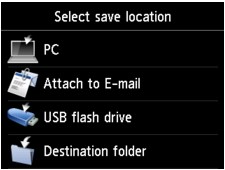
-
Puntee
 Adjuntar a correo electr. (Attach to E-mail).
Adjuntar a correo electr. (Attach to E-mail). -
Puntee
 Correo electrónico desde PC (E-mail from PC).
Correo electrónico desde PC (E-mail from PC). -
Puntee en el ordenador para reenviar los datos escaneados.
Puntee Local (USB) si el ordenador está conectado mediante USB o puntee el ordenador al que se vayan a enviar los datos escaneados si se trata de un ordenador conectado a una red.
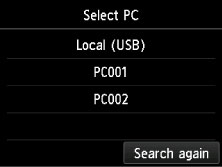
Aparecerá la pantalla de escaneado en espera.
-
Si fuese necesario, especifique la configuración.
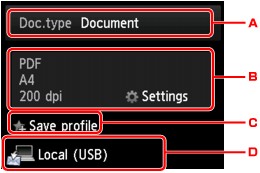
-
Puntee el tipo de documento.
- Documento (Document)
- Escanea el original del cristal de la platina o del ADF como datos del documento aplicando la configuración especificada en Cnf. escaneo (Scan settings).
- Fotografía (Photo)
- Escanea el original del cristal de la platina como datos fotográficos aplicando la configuración especificada en Cnf. escaneo (Scan settings).
-
Puntee para mostrar la pantalla Cnf. escaneo (Scan settings).
Para obtener más información sobre los elementos de configuración:
-
Puntee para registrar la configuración de escaneo actual como configuración personalizada.
-
Puntee para que aparezca la pantalla de selección de destino.
-
-
Cargue un documento original en el cristal de la platina o en el ADF.
-
Pulse el botón Color si desea escanear en color o Negro (Black) para escanear en blanco y negro.
 Nota
Nota- Si el original no se carga correctamente, aparece un mensaje en la pantalla táctil. Cargue el original en el cristal de la platina o en el ADF según la configuración de escaneado.
-
Si carga el original en el ADF:
La impresora comenzará a escanear y los datos escaneados se reenviarán al ordenador y se adjuntarán a un mensaje de correo electrónico.
-
Si carga el original en el cristal de la platina:
- Si selecciona JPEG para Formato (Format) en la pantalla de configuración de escaneado, la impresora inicia el escaneado y los datos escaneados se reenvían al ordenador y se adjuntan a un mensaje de correo electrónico.
-
Cuando seleccione PDF o Compact PDF para Formato (Format) en la pantalla de configuración de escaneado, se mostrará la pantalla de confirmación que pregunta si se desea continuar escaneando, una vez completado el escaneado.
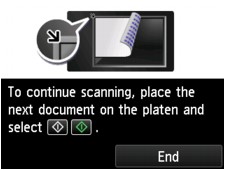
Si continúa escaneando, cargue el original en el cristal de la platina y comience a escanear.
Si no continúa escaneando, puntee Fin (End). Los datos escaneados se reenvían al ordenador.
Los datos escaneados se reenviarán al ordenador y se adjuntarán a un mensaje de correo electrónico según la configuración especificada en Canon IJ Scan Utility.
Para obtener información sobre configuración o envío de correo electrónico, consulte el manual de instrucciones de software.
Una vez finalizado el escaneado, retire el original del cristal de la platina o de la ranura de salida del documento.
Si aparece la pantalla de selección de programas (Windows):
Es posible que se abra la pantalla de selección de programa después de pulsar el botón Color o Negro (Black). En tal caso, seleccione Canon IJ Scan Utility y haga clic en Aceptar (OK).

